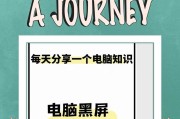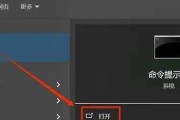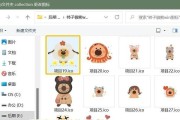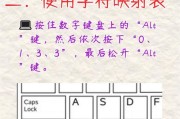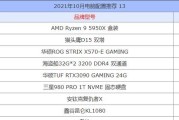现代社会中,电脑已成为我们生活和工作中必不可少的工具之一。然而,有时我们可能会遇到电脑没有声音的情况,这给我们的使用带来了很大的困扰。本文旨在帮助读者了解电脑无声的原因,并提供相应的解决方法,让我们能够快速恢复电脑声音,提高工作和娱乐体验。
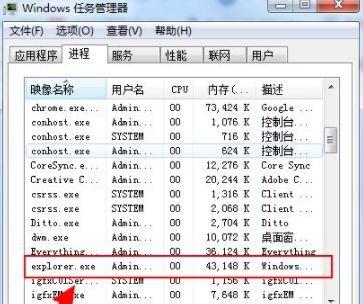
一、硬件问题:音频设备故障
1.声卡驱动程序错误:声卡驱动程序是实现声音输出的关键,如果驱动程序出现错误,将导致电脑无声。
2.声卡硬件故障:声卡可能出现硬件故障,例如连接线松动、插槽损坏等,这也会导致电脑无法发出声音。
二、软件问题:声音设置错误或应用程序故障
3.音量设置错误:在操作系统中,可能会调整了音量设置或将其设为静音状态,这导致电脑无法发声。
4.应用程序故障:某些应用程序可能会导致声音输出问题,例如播放器软件崩溃或设置错误等。
三、连接问题:音频设备连接不正常
5.音箱或耳机松动:如果音箱或耳机没有正确连接到电脑,就无法输出声音。
6.音频线松动或损坏:如果音频线与电脑之间的连接松动或者线材损坏,也会导致电脑无声。
四、操作系统问题:声音驱动错误或操作系统故障
7.操作系统驱动错误:操作系统中的声音驱动程序出现错误或冲突,会导致电脑无法发出声音。
8.操作系统故障:某些操作系统故障可能会影响声音输出,例如系统文件损坏或注册表错误等。
五、硬件设置问题:音频设备设置错误
9.音频设备未连接:如果未将外部音箱或耳机正确连接到电脑,就无法听到声音。
10.音频设备选择错误:在某些情况下,电脑可能会将声音输出到其他设备上,例如默认选择了HDMI输出,这样就无法听到声音。
六、病毒或恶意软件问题:影响音频功能的恶意程序
11.病毒感染:某些病毒可能会感染电脑的音频驱动程序或干扰音频设置,导致电脑无声。
12.恶意软件干扰:一些恶意软件可能会关闭或更改声音设置,使电脑无法发出声音。
七、设备兼容性问题:硬件设备之间的不兼容
13.驱动程序不兼容:某些驱动程序与操作系统或其他硬件设备不兼容,这可能导致电脑无法正常输出声音。
14.设备之间的冲突:如果电脑中有多个声音设备,如声卡和显卡的HDMI接口,它们之间的冲突可能会导致无声问题。
电脑没有声音可能是由硬件问题、软件问题、连接问题、操作系统问题、硬件设置问题、病毒或恶意软件问题以及设备兼容性问题引起的。针对不同的问题,我们可以采取相应的解决方法,例如重新安装驱动程序、检查音量设置、修复连接问题等。希望本文提供的解决方案能够帮助读者快速解决电脑无声问题,保证正常使用电脑带来的便利和乐趣。
电脑无声的原因及解决办法
在日常使用电脑的过程中,有时会遇到电脑没有声音的情况,这给我们的工作和娱乐带来了很多不便。造成电脑无声的原因有很多,有些是硬件故障引起的,有些则是软件设置问题导致的。本文将介绍电脑无声的常见原因及相应的解决方法,希望能帮助读者解决这一问题。
一、操作系统静音设置导致的无声问题
1.操作系统静音设置:如果电脑没有声音,首先需要检查操作系统的音量设置是否为静音状态。
2.打开控制面板:点击桌面左下角的“开始”按钮,选择“控制面板”。
3.找到“声音”选项:在控制面板中找到“声音”选项,双击打开。
4.检查音量设置:在弹出的“声音属性”窗口中,确保“设备音量”滑块没有调到最低位置并且“静音”未选中。
二、音频设备故障引起的无声问题
1.检查音频设备连接:检查扬声器、耳机等音频设备是否正确连接至电脑的音频插孔。
2.检查音频设备状态:右键点击桌面右下角的音量图标,选择“声音”设置。
3.选择正确的音频设备:在“声音”设置窗口中,确保正确选择了音频设备,如扬声器、耳机等。
4.检查音频设备驱动程序:打开设备管理器,检查音频设备驱动程序是否正常安装,如未安装或驱动程序有问题,需要更新驱动程序或重新安装。
三、硬件故障导致的无声问题
1.检查扬声器连接:确保扬声器电源线和音频线都连接正常,并且扬声器开机状态良好。
2.检查声卡插槽:若使用的是独立声卡,请检查声卡是否插紧,并且无杂音或断裂现象。
3.检查声卡驱动程序:在设备管理器中,检查声卡驱动程序是否正常安装,如有问题需要更新或重新安装。
四、其他可能原因及解决方法
1.检查音频线接口:如果使用外部音响,检查音频线接口是否松动或损坏,尝试更换音频线。
2.检查音频文件格式:有些电脑无声问题可能是由于音频文件格式不兼容所致,尝试播放其他音频文件进行测试。
3.使用系统自带的故障排除工具:Windows操作系统提供了一些故障排除工具,可通过控制面板或设置中的“故障排除”功能来尝试修复无声问题。
电脑无声可能是由操作系统静音设置、音频设备故障或硬件故障等原因引起的。通过检查操作系统的静音设置、确保音频设备连接正常、检查音频设备驱动程序以及检查硬件连接和驱动程序等方法,可以解决电脑无声问题。如果以上方法都无效,建议联系专业维修人员进行进一步检修。
标签: #电脑